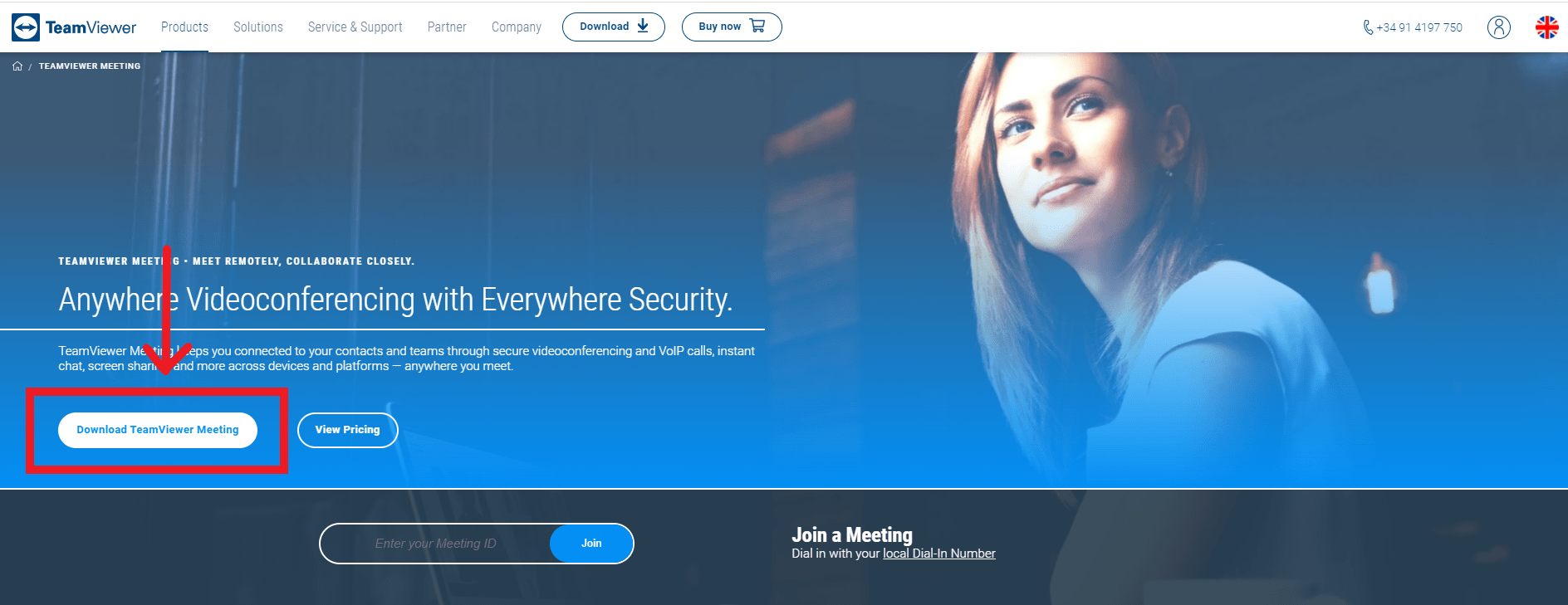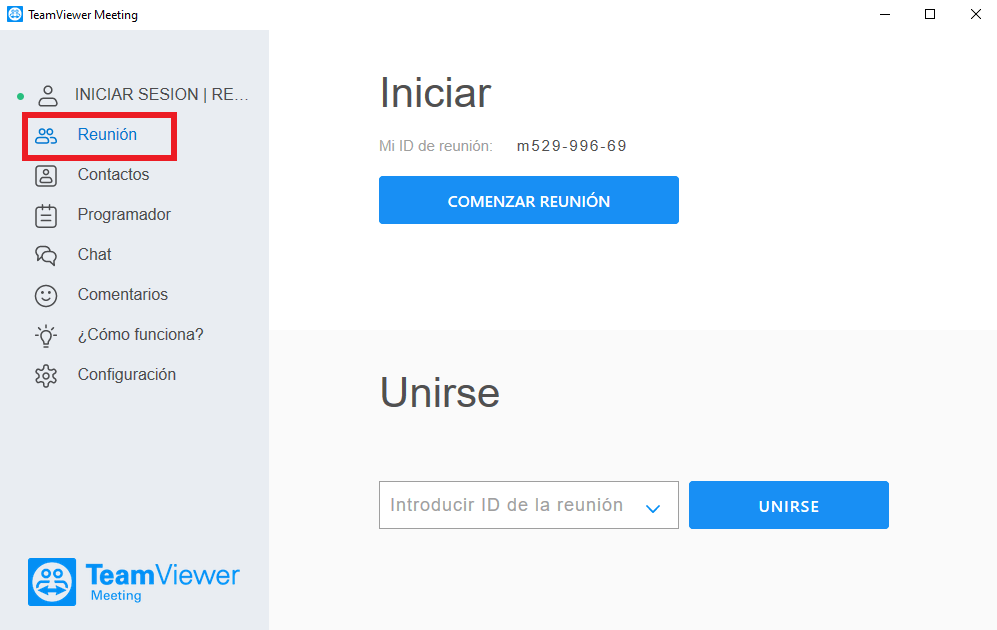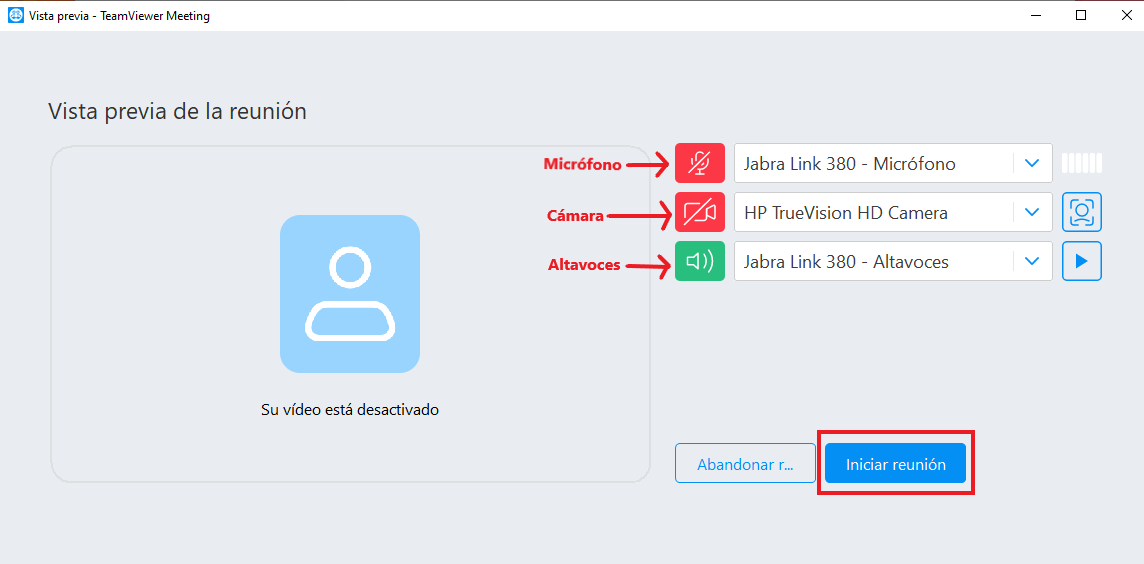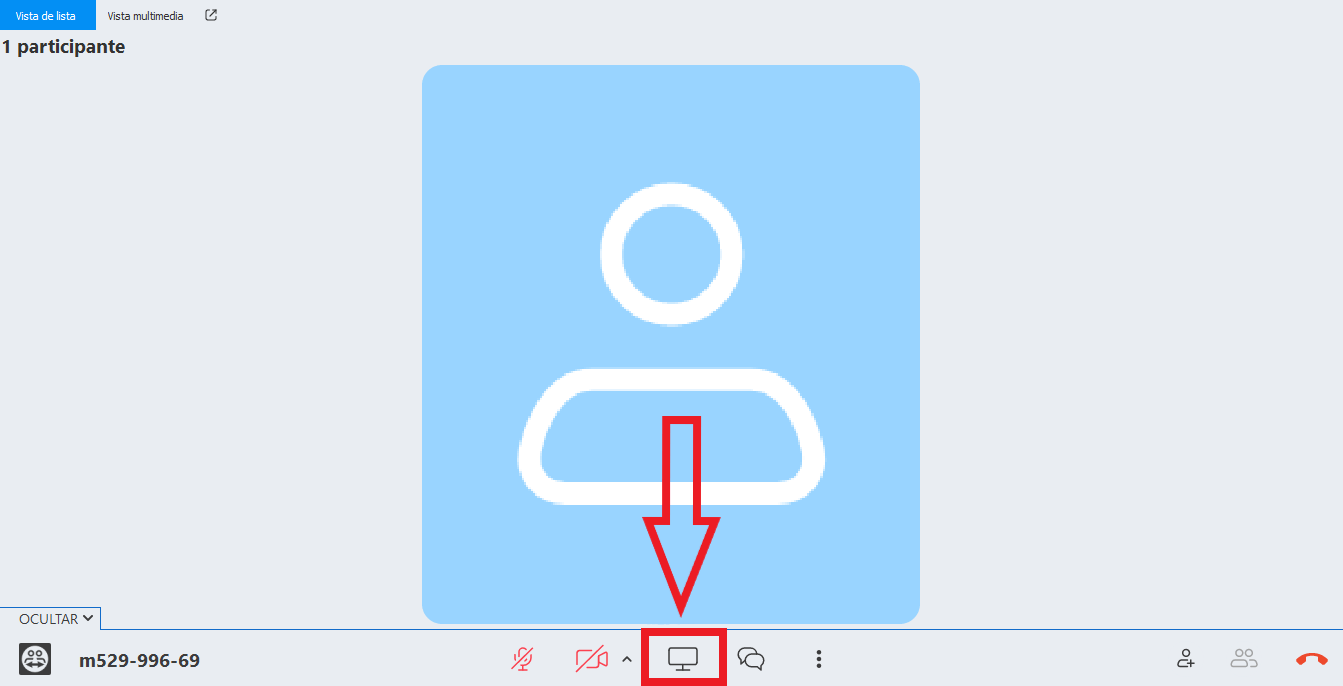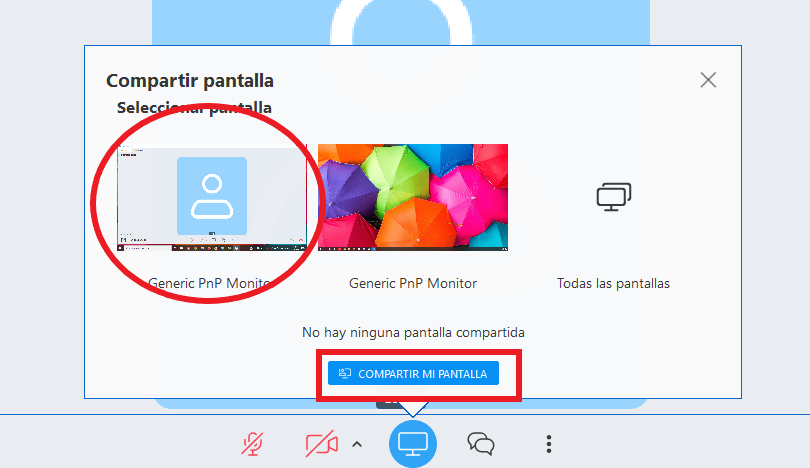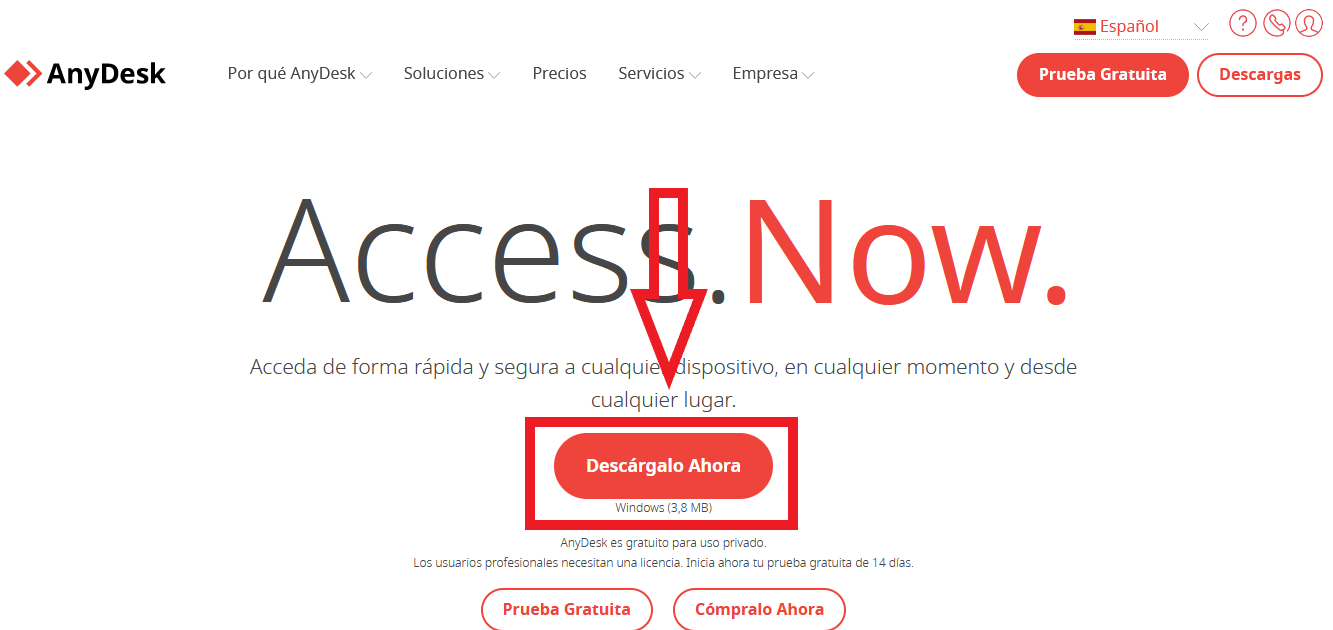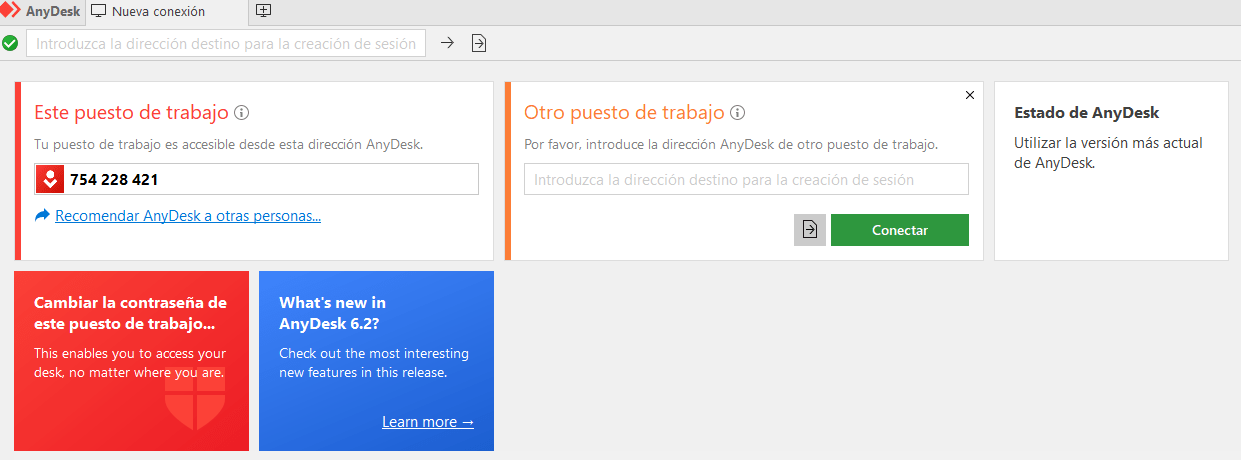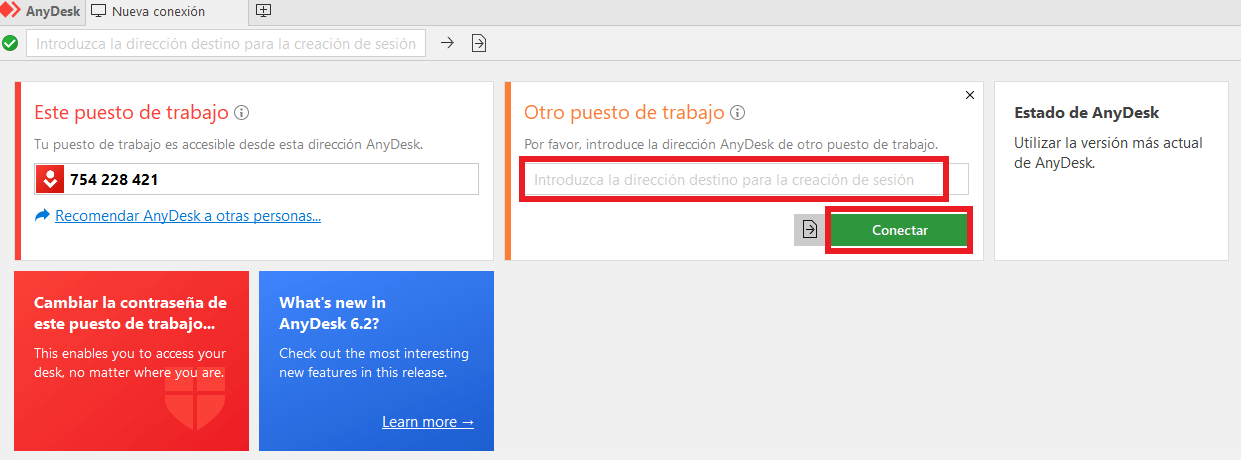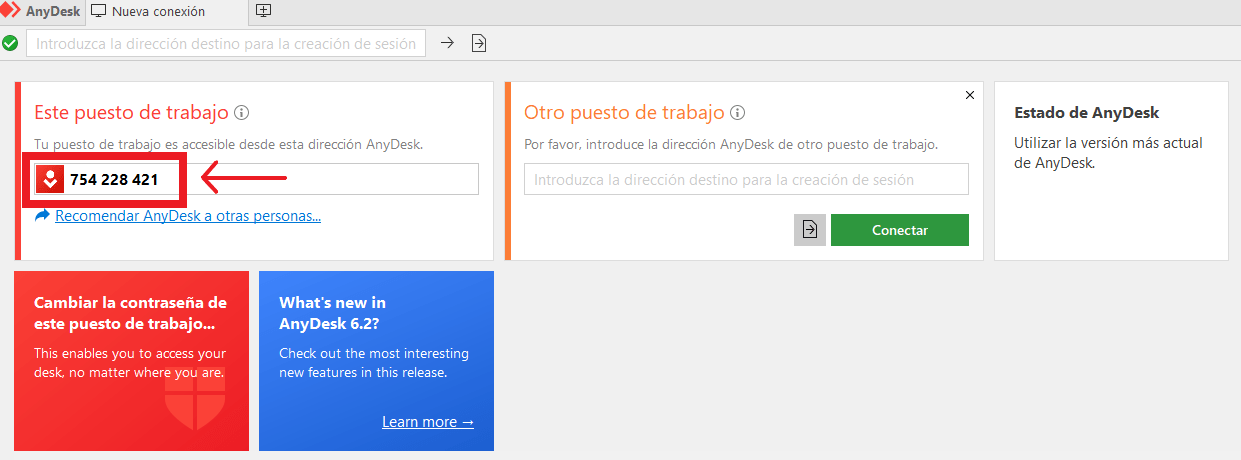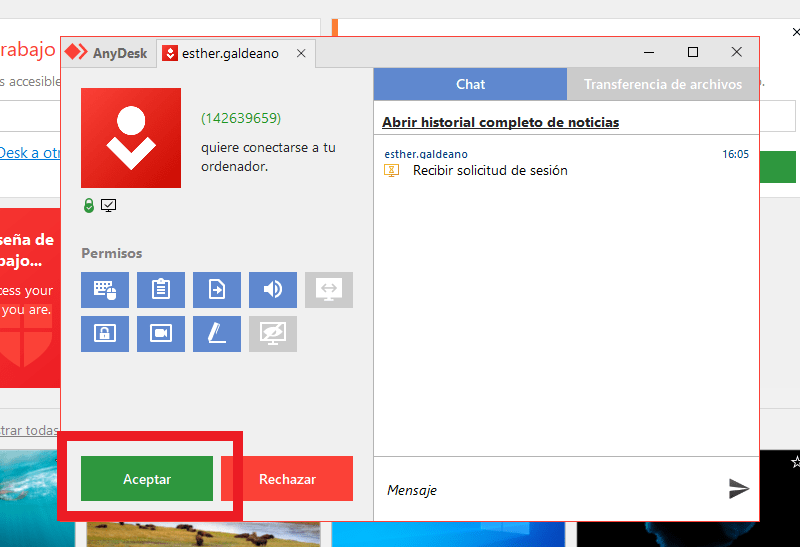Para poder realizar una reunión con Clinic Cloud deberás tener instalado en tu ordenador un programa de conexión remoto.
Los programas que solemos utilizar son:
- Team Viewer Meeting
- Anydesk
Team Viewer Meeting
Para descargar Team Viewer Meeting pulse AQUÍ.
Clicando en el siguiente botón podrás descargar el programa:
Se descargará la aplicación TeamViewerMeeting_Setup_x64 en la parte inferior del navegador. Debemos clicar en ella y seguir el proceso de instalación.
Una vez instalada la aplicación nos encontraremos con el siguiente Menú, donde debemos entrar en la parte de Reunión que encontramos en la parte izquierda:
En la parte superior nos encontraremos Iniciar con un número ID de reunión, dicho número sirve para poder proporcionarlo a nuestro interlocutor y que lo pueda introducir para UNIRSE a la reunión y ver la pantalla.
En caso de que queramos UNIRNOS a una reunión y ver la pantalla del interlocutor tendremos que introducir el ID de la otra persona justo abajo, en Unirse.
Si hemos clicado en COMENZAR REUNIÓN para que la otra persona vea nuestra pantalla, Nos aparecerá la siguiente pantalla, donde podemos comprobar si tenemos activados el micrófono, la cámara y el altavoz, y volveremos a clicar en Iniciar Reunión:
A continuación clicaremos en el dibujo de una pantalla que encontramos en la parte de abajo, para poder compartir nuestra pantalla con el resto de participantes de la reunión:
Elegimos la pantalla que queremos compartir clicando sobre ella, y por último clicamos en COMPARTIR MI PANTALLA:
Anydesk:
Para descargar Anydesk pulse AQUÍ .
Clicando en el siguiente botón podrás descargar el programa:
Se descargará la aplicación AnyDesk.exe en la parte inferior del navegador. Debemos clicar en ella y seguir el proceso de instalación.
Una vez instalada la aplicación nos encontraremos lo siguiente:
Si queremos unirnos a una reunión para ver la pantalla de nuestro interlocutor, deberemos de añadir el número que nos proporcionará nuestro interlocutor en OTRO PUESTO DE TRABAJO, y clicar en CONECTAR:
Si lo que queremos es que nuestro interlocutor vea nuestra pantalla, debemos de proporcionarle el número que encontramos en ESTE PUESTO DE TRABAJO:
Y por último nos aparecerá la siguiente pantalla que tendremos que ACEPTAR para que puedan ver nuestra pantalla: